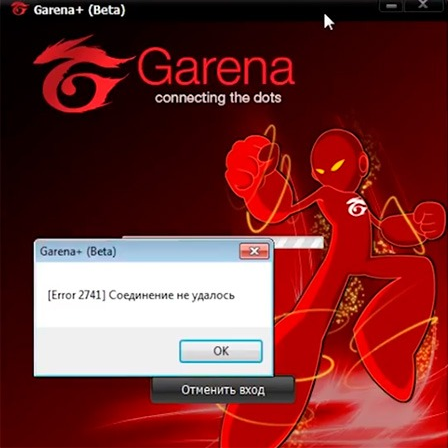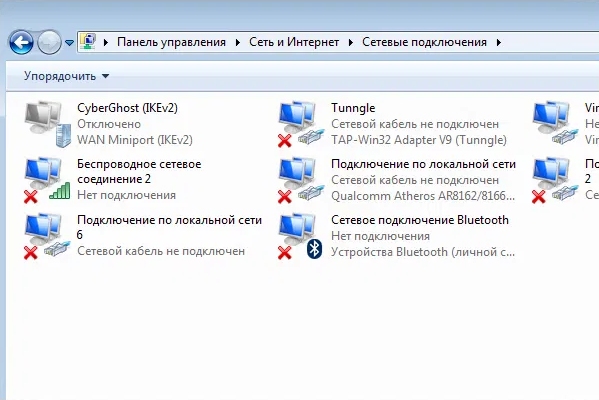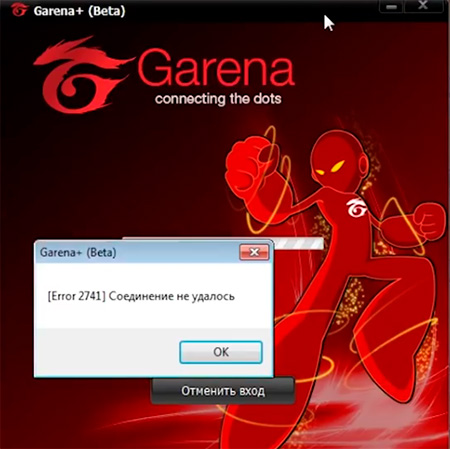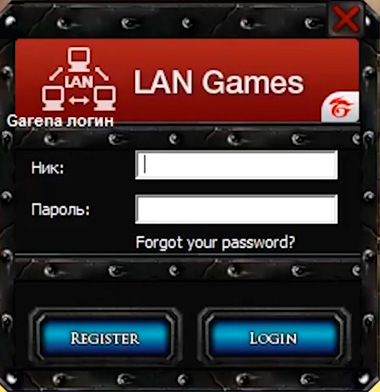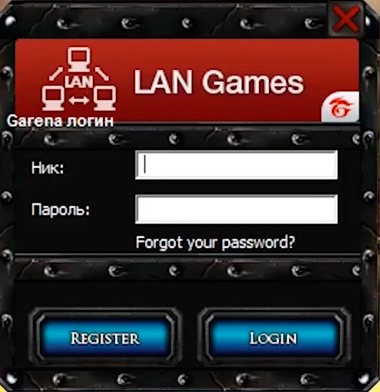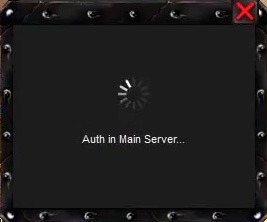Многие игроки при попытке поиграть в Warcraft 3 через Garena LAN в 2018 столкнулись с ошибкой в Garena «Error 2741 соединение не удалось», расскажем как исправить это дело в Гарене.
На дворе 2018 и многие даже не знают что когда-то порубиться в третий Варкрафт по сети или интернету удобнее всего было через клиент Garena. Теперь каждая игра сама по себе имеет встроенный функционал для игр по сети и надобность подобных клиентов отпала, а разработчики давно закрыли оригинальный проект. Теперь сама «Garena +» и Lan клиент идут отдельно.
После запуска клиента и обновления до последней версии мы попадаем на форму ввода логина и пароля, однако после висит бесконечная полоса загрузки и выскакивает окно с ошибкой Error 2741.
Error 2741 соединение не удалось в Garena
Как исправить Error 2741 соединение не удалось в Гарена
Сама Гарена теперь выглядит по другому, а что бы запустить Warcraft 3 и поиграть по Интернету в 2018 потребуется скачать именно Garena LAN клиент. Загружать программу рекомендуем только с официального сайта: Garena LAN
Загружаем установщик, устанавливаем программу и запускаем, после чего попадаем на форму ввода логина и пароля Гарены Лан.
Важно! Так же для успешного запуска нам потребуется версия Варкрафта 1.26a, ее можно загрузить на форуме iccup.com или через торрент
Форма входа в Garena Lan
Бесконечная загрузка Auth in Main Server
После установки последней версии Garena LAN и Варкрафта 1.26a может наблюдаться следующая ошибка: после ввода логина и пароля идёт бесконечная загрузки с надписью «Auth in Main Server».
Auth in Main Server
Это недоработка разработчиков, надеемся что в следующих релизах ее обязательно исправят. А пока можно предпринять следующие шаги.
- Отключаем Брэндмауэр Виндовс и всякие сетевые программы.
- Программы типа Hamachi так же блокируют подключение.
- Различные прокси и VPN сервисы.
- Выключаем на время антивирус.
- Рекомендуем выключить весь софт, который использует и создают сетевые подключения.
В этом видео подробно рассказано как исправить ошибку 2741.
Заключение
Надеюсь вы разобрались как исправить ошибку «Error 2741 соединение не удалось» в Garena и можете продолжать наслаждаться классической версией Warcraft 3 на своих компьютерах, если у вас остались вопросы по запуску игрушек, ошибок в программах или сбоев — пишите в комментарии к этой странице или нашу группу в контакте.
Евгений Загорский
IT специалист. Автор информационных статей на тему Андроид смартфонов и IOS смартфонов. Эксперт в области решения проблем с компьютерами и программами: установка, настройка, обзоры, советы по безопасности ваших устройств. В свободное время занимается дизайном и разработкой сайтов.
Оценка статьи:

Загрузка…
Самое читаемое:
 09.08.2023
09.08.2023
Как найти и посмотреть баланс на Wildberries
Многие пользователи маркетплейса Вайлбдерис накопили деньги на внутреннем балансе магазина. Накапливая бонусы и…
Далее
 08.08.2023
08.08.2023
Ошибка 102 в Блэк Раша — причины возникновения и способы устранения
Ошибка 102 в популярной игре Black Russia свидетельствует о невозможности подключения пользователя к игровому серверу….
Далее
 07.08.2023
07.08.2023
Как навсегда отключить истории в Телеграм на Android? Подробная инструкция
Сторис — короткие видео и фото, доступные 24 часа, — появились в Telegram сравнительно недавно. Но этот формат уже…
Далее
 06.08.2023
06.08.2023
Ошибка исполнения функции 0x8007065b КриптоПро CSP — причины и решение
В Интернете много информации на тему ошибки исполнения функции 0x8007065b в КриптоПро CSP. Рассмотрим основную причину…
Далее
Хотя геймерские технологии уже давно шагнули вперед, многие до сих пор предпочитают играть в Warcraft 3 через клиент Garena Lan. Но в 2018 году зайти в игру обычным способом не получится, так как появляется ошибка «Error 2741 Соединение не удалось» на клиенте Гарена. И сегодня мы ее исправим, чтобы иметь возможность поиграть в Warcraft 3 именно через клиент Garena.
Содержание
- Когда появляется Error 2741
- Исправляем ошибку в Garena
- Новая ошибка Auth in Main Server
- Решаем проблемы авторизации
Когда появляется Error 2741
При входе в Гарену в 2018 году на экране появляется сообщение “Garena+ официально заменена новой Garena. Обновитесь сейчас для получения нового игрового опыта”. Сделаем апгрейд – наши игры обновятся до последней версии, о чем нас уведомит еще одно сообщение.
Но даже после обновления в старую версию Garena мы не зайдем, т. к. идет бесконечная авторизация и в конце клиент выдает ошибку “[Error 2741] Соединение не удалось”.
Исправляем ошибку в Garena
Если мы скачаем новую Гарену, то поиграть все равно не получится, т. к., в отличие от старого клиента, она не поддерживает Warcraft 3. Нам нужна та версия, при помощи которой мы сможем зайти в любимую игру. Скачаем Garena с сайта “Гарена – сетевые игры”. И здесь мы видим сообщение, что со 2 октября 2017 года для сетевых игр выделен собственный клиент, отдельный от Гарена+. Закрываем его и с этой же страницы скачиваем Lan Games. После установки и входа в клиент появляется окно для ввода регистрационных данных Garena.
Новая ошибка Auth in Main Server
Итак, мы все установили, но после авторизации в Гарене появилась новая ошибка: Auth in Main Server – “Бесконечная аутентификация на основном сервере”. Хотя эта проблема появляется не у всех, мы сейчас также рассмотрим пути ее решения.
Причина в том, что работа Garena блокируется другими подключениями на компьютере: брандмауэром, виртуальными сетями и т. д. Обязательно просмотрим, установлены ли у нас приложения типа Hamachi (ПО для построения VPN), Tunngle (клиент, делающий максимально удобной игру в многопользовательском режиме) и другие, подключающиеся к сети.
Решаем проблемы авторизации
Заходим в Панель управления и далее “Сети и интернет”→”Подключение к сети”→”Сетевые параметры”→”Настройка параметров адаптера”.
Открывается меню “Сетевые подключения”.
- И мы видим приложения, которые нужно отключить (те самые Tunngle, Hamachi). Если попытаемся их отключить с помощью ПКМ, то через некоторое время они подключатся заново. Значит, сетевое соединение нужно полностью убрать.
- Запускаем Диспетчер задач (через Пуск или сочетанием клавиш ctrl + alt + delete) и переходим во вкладку “Процессы”.
- Ищем нужный процесс (если отключаем Hamachi, то hamachi-2.exe) и завершаем его, после чего возвращаемся в “Сетевые подключения” и отключаем программу. Но, если теперь нам понадобится Hamachi, она будет выдавать ошибку, пока не перезагрузится ПК.
Также отключаем брандмауэр Windows, антивирус, VPN-сервисы, прокси и другие приложения, использующие подключение к сети. Теперь пробуем снова войти в Гарену, и у нас это получается. Открывается интерфейс программы, в нём осталось только 4 LAN-игры, среди которых две комнаты для Warcraft 3.
Поддержка Garena давно прекращена, но геймеры до сих пор пользуются удобным привычным клиентом.
Важный момент: если мы хотим играть в Warcraft 3 через Гарену, то нам необходима только версия игры 1.26а. Другой вариант в Garena не запустится, либо мы никого не увидим в комнате.
Я думаю, что при соблюдении всех условий (отключение блокирующего софта, установка другой Гарены, использование Warcraft 3 1.26а) ошибка “Error 2741 соединение не удалось” больше не будет мешать любимой игре.
Как устранить Error 2741 «Соединение не удалось» в Garena?
Технологии все время идут вперед и открывают массу новых возможностей, но всегда находятся те, кто предпочитает нестареющую классику. Среди геймеров все еще многие любят Warcraft 3, играть в который удобно через Garena Lan. Вот только с 2018 года подключиться к игре не получится, все время появляется ошибка с кодом 2741 «Соединение не удалось в Гарена». Забегая наперед, исправить сбой реально. В данной инструкции показано, как это сделать.
Если попытаться войти в Гарену в 2019 году, появится уведомление «Garena+ официально заменена новой Garena». После выполнения апгрейда к актуальной версии отобразится дополнительное сообщение с предложением обновиться.
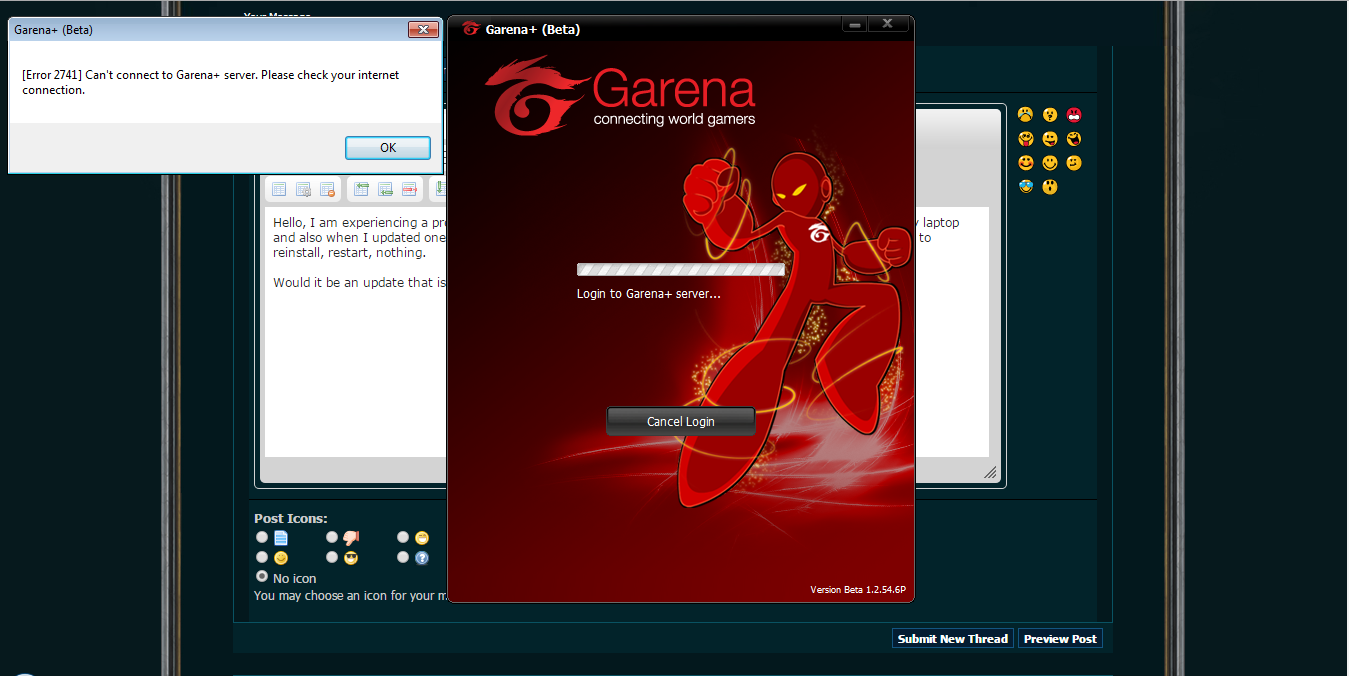
Как исправить сбой в Garena?
Первое, что приходит в голову, — скачать новую версию Гарены. Вот только пользы от такого действия нет, так как в ней исключена поддержка Warcraft 3. Таким образом нужно найти ту версию Garena, которая позволяет запускать любимую игру. Стоит перейти на страницу Garena, здесь отображается сообщение о том, что со 2.10.2017 года для использования сетевых игр нужно использовать отдельный клиент. Его вынесли в собственное приложение Lan Games, которое доступно после закрытия уведомления. По завершению инсталляции и авторизации отображается окно для указания данных входа в Garena.
Еще одна ошибка «Auth in Main Server»
Даже если все сделали правильно, после авторизации может отобразится дополнительная ошибка – «Бесконечная аутентификация на основном сервере». Сбой отображается не у всех, но довольно много пользователей имеют на него жалобы.
Причина неполадки заключается в блокировке подключения сторонними инструментами на ПК. Вмешаться в соединение могут брандмауэр, антивирусы и прочее. Часто подобный сбой вызывают VPN-приложения, эмуляторы локальных сетей, вроде Tunngle, а также Hamachi и прочие.
Способ решения проблемы с авторизацией:
- Правой кнопкой мыши нажать по значку подключения к интернету и выбрать «Центр управления сетями и общим доступом».
- Перейти на вкладку «Изменение параметров адаптера».
- Отключить сетевые подключения тех же Tunngle, Hamachi и подобных приложений.
Важно! Чаще всего приложения заново устанавливают соединения с сетью в автоматическом режиме. Чтобы запретить их подключение, стоит открыть «Диспетчер задач» через Ctrl + Alt + Del и «Снять задачу» (из меню через ПКМ) на вкладке «Процессы». Теперь снова следует отключить установленные подключения. Скорее всего на этот раз ошибка не появится.
Еще рекомендуется выключить встроенный брандмауэр, дополнительные антивирусы, а также прокси и VPN-сервисы, которые могут вмешиваться в подключения по сети. Если нет блокировщиков подключений, Гарена должна запуститься без ошибки. В текущем варианте в интерфейсе программы есть только 4 комнаты, 2 из них посвящены Warcraft 3.
Все трудности с Garena – следствие прекращения поддержки программы со стороны разработчиков. Однако, это не означает, что приложением нельзя пользоваться и сегодня. В текущий момент рабочей является только версия Гарены 1.26а. Прочие модификации либо не запускаются, либо не отображают других людей в комнате. Подходящую версию можно скачать с сайта iCCup или Торрент Игруха.
Сегодня поробно расскажем как играть в Warcraft 3 через Garena LAN в 2018 и исправить ошибку “Error 2741 соединение не удалось” в программе Garena и баг с вечной загрузкой Auth in Main Server, к статье прилагается подробная видео инструкция
Причины возникновения проблемы и как она появляется
Пользователь осуществляет запуск программного решения, обновляет его до последней версии. После выполнения таких операций ему необходимо ввести логин и пароль. Вот тут и возникает проблема. Введя свои данные, пользователь наблюдает загрузку, а потом в программе Garena появляется ошибка error 2741. Что же делать, если ничего не работает и не запускается?
Программа Garena изменилась. Чтоб выполнить запуск игрового приложения Warcraft 3 пользователь должен скачать и установить Garena LAN. Для этого осуществляем загрузку установщика с официального сайта. После того как установка программы завершена можно ее запускать. Заключительный этап – заполнение логина и пароля. Обратите внимание на то, что версия игры должны быть 1.26а. Загрузить ее можно через торрент.
Когда отображается Error 2741?
Если попытаться войти в Гарену в 2019 году, появится уведомление «Garena+ официально заменена новой Garena». После выполнения апгрейда к актуальной версии отобразится дополнительное сообщение с предложением обновиться.
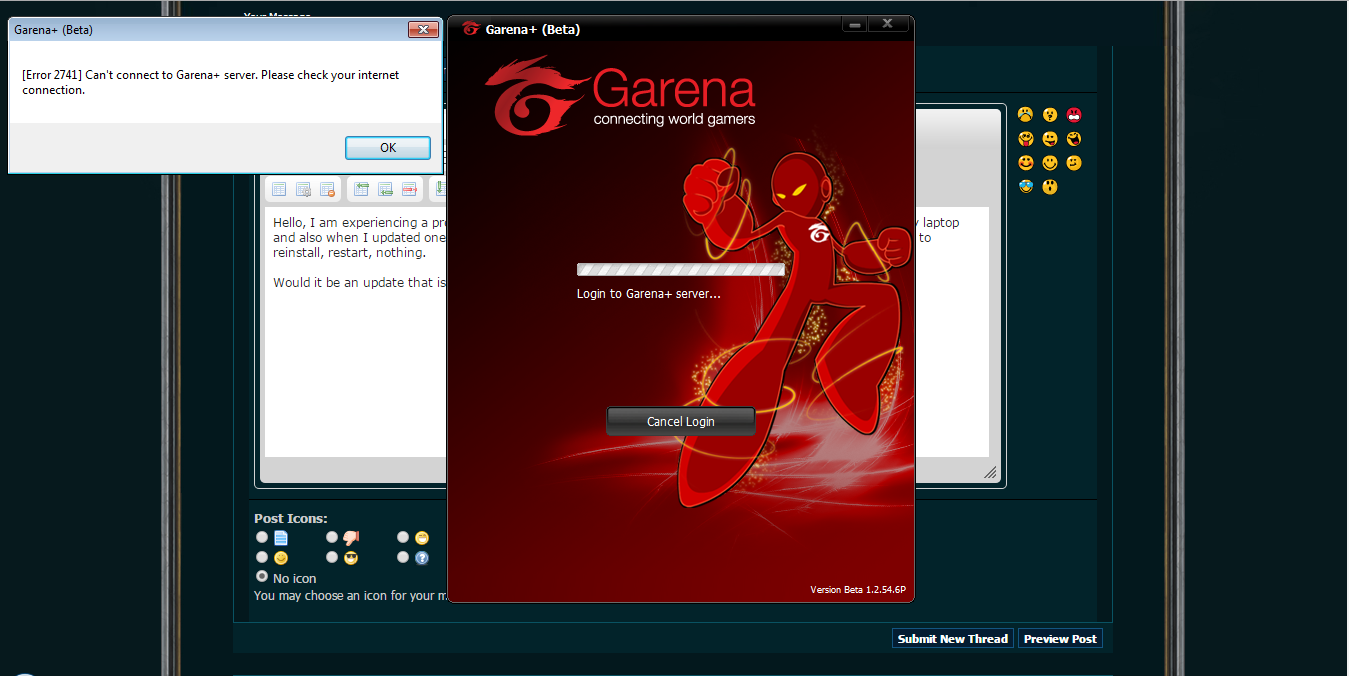
Обновление клиента и настройки файервола
Первым делом обновите клиент Garena Plus, вы можете скачать его с официального сайта нажав на кнопку выше. Также проверьте настройки файервола и антивируса, не блокируют ли они работу программы.
Не мешает попробовать зайти из-под другого аккаунта, возможно, ваш основной аккаунт забанен.
Бесконечная загрузка Auth in Main Server
После установки последней версии Garena LAN и Варкрафта 1.26a может наблюдаться следующая ошибка: после ввода логина и пароля идёт бесконечная загрузки с надписью “Auth in Main Server”.
Auth in Main Server
Это недоработка разработчиков, надеемся что в следующих релизах ее обязательно исправят. А пока можно предпринять следующие шаги.
- Отключаем Брэндмауэр Виндовс и всякие сетевые программы.
- Программы типа Hamachi так же блокируют подключение.
- Различные прокси и VPN сервисы.
- Выключаем на время антивирус.
- Рекомендуем выключить весь софт, который использует и создают сетевые подключения.
В этом видео подробно рассказано как исправить ошибку 2741.
Как исправить сбой в Garena?
Первое, что приходит в голову, – скачать новую версию Гарены. Вот только пользы от такого действия нет, так как в ней исключена поддержка Warcraft 3. Таким образом нужно найти ту версию Garena, которая позволяет запускать любимую игру. Стоит перейти на страницу Garena, здесь отображается сообщение о том, что со 2.10.2017 года для использования сетевых игр нужно использовать отдельный клиент. Его вынесли в собственное приложение Lan Games, которое доступно после закрытия уведомления. По завершению инсталляции и авторизации отображается окно для указания данных входа в Garena.
Устранение проблемы – бесконечная загрузка
Как исправить ошибку, которую выдает программа после установки последней версии?
Здесь специалисты советуют прибегать к одному из следующих решений:
- отключение всех сетевых программ;
- отключение антивируса;
- отключение приложений (например, Hamachi);
- отключение иных решений, применяющих или формирующих сетевые подключения.
Появление такой проблемы в программе Garena связано с недоработкой разработчиков. Теперь вы знаете, что делать, если в Garena plus появилась ошибка 2741. Если же способы, перечисленные выше, не помогли справиться с недочетом, то посмотрите видеоролик. Возможно, что решение найдется.
Надеемся, что вы разобрались с тем, как решается вопрос с возникновением ошибки в программе Garena. Теперь, зная все способы устранения недочета, вы сможете по максимуму использовать любимую игру, не отвлекаясь на различные проблемы при входе в приложение. Удачи!
Не удалось загрузить эффект Инстаграм – как исправить
Часто при попытке добавить новую маску или красивый визуальный эффект в приложении Инстаграм появляется ошибка…
Далее 
Не удалось обнаружить файлы Directx 12 – что делать?
Данная ошибка появляется в некоторых современных играх использующих технологию Directx 12 и Vulkan. Например при запуске…
Далее 
Как исправить ошибку Microsoft Access 2741
Совместима с Windows 2000, XP, Vista, 7, 8 и 10
( 1 оценка, среднее 5 из 5 )
Перейти к содержанию
На чтение 2 мин Просмотров 54
Многие игроки при попытке поиграть в Warcraft 3 через Garena LAN в 2018 столкнулись с ошибкой в Garena “Error 2741 соединение не удалось”, расскажем как исправить это дело в Гарене. Загружаем установщик, устанавливаем программу и запускаем, после чего попадаем на форму ввода логина и пароля Гарены Лан.
Важно! Так же для успешного запуска нам потребуется версия Варкрафта 1.26a, ее можно загрузить на форуме iccup.com или через торрент
Форма входа в Garena Lan
Бесконечная загрузка Auth in Main Server
После установки последней версии Garena LAN и Варкрафта 1.26a может наблюдаться следующая ошибка: после ввода логина и пароля идёт бесконечная загрузки с надписью “Auth in Main Server”.
Auth in Main Server
Это недоработка разработчиков, надеемся что в следующих релизах ее обязательно исправят. А пока можно предпринять следующие шаги.
- Отключаем Брэндмауэр Виндовс и всякие сетевые программы.
- Программы типа Hamachi так же блокируют подключение.
- Различные прокси и VPN сервисы.
- Выключаем на время антивирус.
- Рекомендуем выключить весь софт, который использует и создают сетевые подключения.
В этом видео подробно рассказано как исправить ошибку 2741.
Заключение
Надеюсь вы разобрались как исправить ошибку “Error 2741 соединение не удалось” в Garena и можете продолжать наслаждаться классической версией Warcraft 3 на своих компьютерах, если у вас остались вопросы по запуску игрушек, ошибок в программах или сбоев – пишите в комментарии к этой странице или нашу группу в контакте.